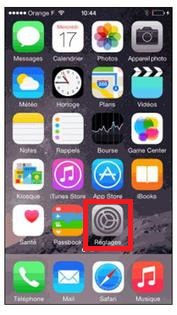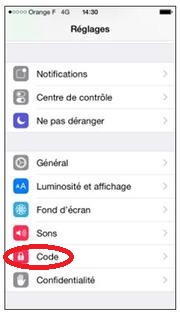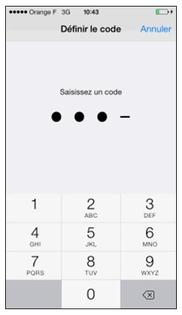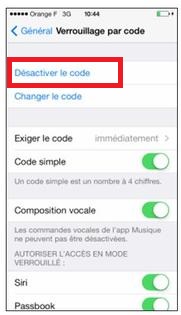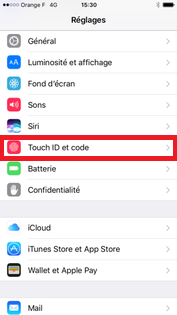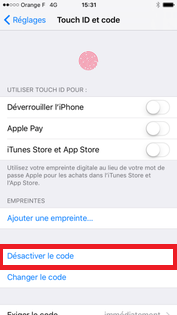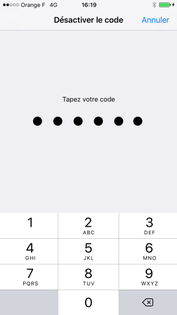Opérations obligatoires avant de retourner votre appareil :
Avant de retourner ou céder votre mobile, il est nécessaire d’effectuer certaines opérations sur votre appareil, notamment la suppression de vos informations personnelles enregistrées sur votre appareil, la désactivation de la géolocalisation et la désactivation de votre code de verrouillage.
Suppression de vos informations personnelles
Vous ne devez pas supprimer manuellement vos contacts, calendriers, rappels, documents, photos ou tout autre information iCloud lorsque vous êtes connecté à votre compte iCloud à l’aide de votre identifiant Apple. En effet, ceci pourrait entraîner la suppression du contenu des serveurs iCloud et de tout appareil que vous avez connecté à iCloud.
Sous iOS 10 et version ultérieure, prenez soin de vous déconnecter d’iCloud avant d’effacer votre appareil.
- Si vous avez couplé une Apple Watch avec votre appareil, mettez fin au jumelage.
- Sauvegardez les données les données de votre appareil.
- Déconnectez-vous d’iCloud, de l’iTune Store et de l’App Store
Sous iOS 10.3 ou version ultérieure, allez dans Réglages > (Votre nom). Faites défiler la page vers le bas et cliquez sur Déconnexion. Saisissez le mot de passe associé à votre identifiant Apple puis cliquez sur Désactiver.
Sous iOS 10.2 ou version antérieure, touchez Réglages > iCloud > Déconnexion. Touchez à nouveau Déconnexion, touchez Supprimer de mon [appareil], puis saisissez le mot de passe associé à votre identifiant Apple. Accédez ensuite à Réglages > iTunes Store et App Store > Identifiant Apple > Déconnexion.
- Allez de nouveau dans Réglages et cliquez sur Général > Réinitialiser > Effacer contenu et réglages. Si vous avez activé la fonctionnalité Localiser mon iPhone, vous devrez peut-être saisir votre identifiant Apple ainsi que votre mot de passe.
- Si vous êtes invité à saisir le code d’accès de votre appareil, ou celui applicable aux restrictions, effectuez cette opération. Cliquez ensuite sur Effacer (appareil).
Suppression de la géolocalisation (Find my iPhone) sur Localiser mon iPhone
- Connectez-vous Localiser mon iPhone et identifiez-vous à l’aide de votre compte iCloud (identifiant Apple) et de votre mot de passe. En cas d’oubli de ce dernier, cliquer sur mot de passe oublié.
- Choisissez l’appareil à supprimer dans la liste Appareils.
- Cliquer sur Effacer l’iPhone à droite du cadre de géolocalisation.
- Saisissez à nouveau le mot de passe de votre identifiant Apple. Si votre appareil est actuellement hors-ligne, l’effacement à distance commencera la prochaine fois qu’il sera en ligne. Vous recevrez alors un mail lorsque l’appareil sera effacé.
Toutes les cartes bancaires configurées pour Apple Pay sur votre appareil sont supprimées de votre appareil si vous l’effacez, même s’il est hors ligne. Apple Pay est également désactivé pour votre appareil.
- Lorsque l’appareil est effacé, cliquez sur Supprimer du compte. Si l’option Supprimer du compte ne s’affiche pas, cliquez sur la flèche verte, balayez sur la gauche sur le nom de l’appareil et cliquez sur Supprimer.
Tout votre contenu est désormais effacé et l’appareil peut être activé par une tierce personne.
Supprimer votre appareil sur iCloud.com
Vous pouvez également vous rendre sur le site web iCloud.com pour supprimer votre appareil dans le cas où vous ne parvenez pas à désactiver Localiser mon iPhone directement sur votre appareil.
- Connectez-vous sur icloud.com et identifiez-vous à l’aide de votre compte iCloud (identifiant Apple) et de votre mot de passe. En cas d’oubli de ce dernier, cliquer sur mot de passe oublié.
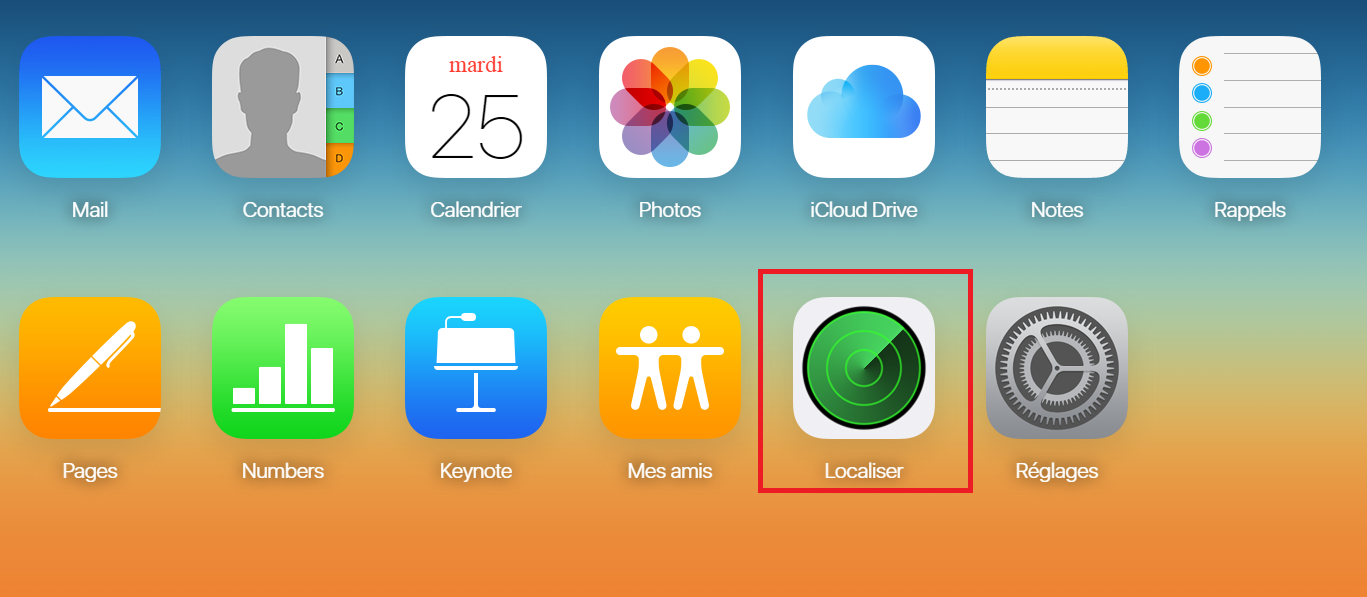
- Choisissez l’appareil à supprimer dans la liste Appareils.
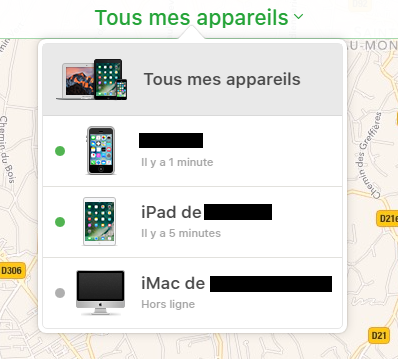
- Cliquer sur Effacer l’iPhone à droite du cadre de géolocalisation.
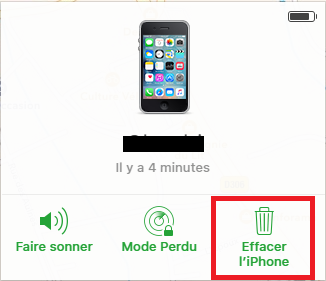
- Une fois les données effacées, cliquer sur supprimez du compte
Désactiver votre code de verrouillage
- Sélectionner Réglages
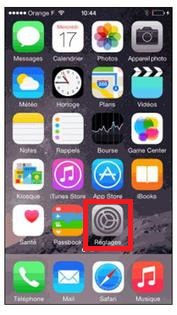
- Sélectionnez Code
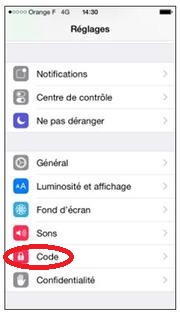
- Tapez votre code de verrouillage actuel
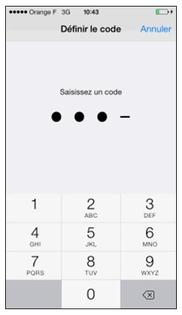
- Sélectionnez Désactiver le code pour le désactiver
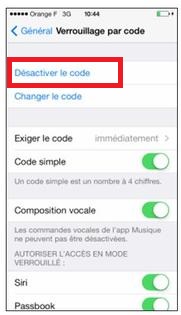
- Sélectionner Réglages
- Sélectionner Touch ID et Code
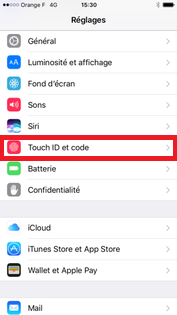
- Sélectionner Désactiver le code
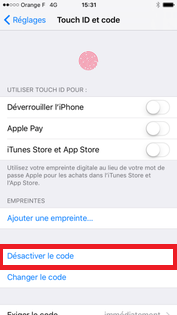
- Saisir votre code actuel
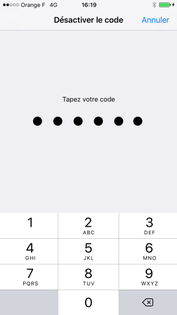
Votre code de verrouillage est désormais désactivé